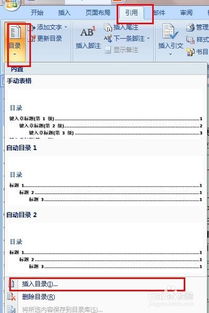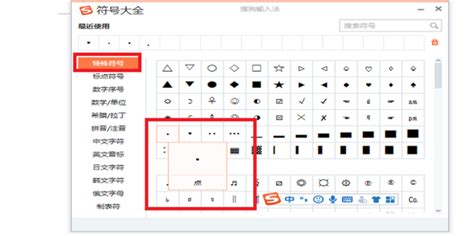如何在Word 2010中自动生成目录?
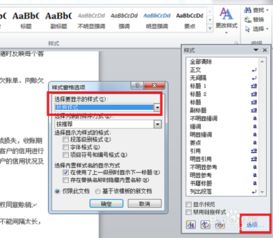
对于经常使用Word进行文档编辑的用户来说,自动生成目录是一项非常实用的功能。它可以帮助用户快速生成一份详细的文档大纲,不仅使文档结构更加清晰,而且极大地提高了查找和浏览的效率。以下是Word 2010自动生成目录的详细操作步骤,无论你是新手还是有一定经验的用户,都可以从中找到帮助。

一、准备文档

在进行自动生成目录操作之前,首先要确保你的文档已经具备标题格式。如果没有,就需要手动添加。这是因为Word 2010根据文档的标题格式来自动生成目录。标题通常分为多个级别,例如一级标题、二级标题、三级标题等。每个级别的标题都可以通过应用相应的标题样式来设置。
1. 打开已经编辑好的Word文档。
2. 找到文档的各级标题,如第一章、第二章、第一节、第二节等。
3. 将光标放置在你想设置为一级标题的文字上,然后点击上方工具栏中的“开始”选项卡。
4. 在“样式”区域,找到并点击“标题1”。此时,该文字就会被设置为一级标题。
5. 同理,设置二级标题时,点击“标题2”;设置三级标题时,点击“标题3”。依次类推,可以一直设置到标题9。
注意:为了保证目录生成的准确性,要确保标题级别与实际内容相对应。例如,一章的标题应为一级标题,章节的小标题应为二级标题。
二、插入空白页
为了使目录和正文更加分明,通常在生成目录之前会在文档中插入一个空白页。这样,目录就可以独占一页,显得更为专业和整洁。
1. 将光标放置在文档的开始位置,或者你希望目录开始的位置。
2. 点击上方工具栏中的“插入”选项卡。
3. 在“页面”区域,点击“空白页”。此时,就会在光标所在位置插入一个空白页。
三、生成目录
当你完成标题样式的设置并插入空白页后,就可以开始生成目录了。
1. 将光标放置在插入的空白页上,这是你希望目录开始的位置。
2. 点击上方工具栏中的“引用”选项卡。
3. 在“目录”区域,点击“目录”下拉菜单。
4. 在下拉菜单中,有多个目录选项,如“自动目录1”、“自动目录2”等。其中,“自动目录1”是常用的选项,它会生成一个包含各级标题的目录。如果你的文档较长且有多级标题,可以考虑使用“自动目录2”或更高级别的目录,以获得更详细的目录结构。
5. 选择你想要的目录样式后,点击它。此时,Word 2010就会自动根据你的标题样式生成一个目录。
四、更新目录
文档生成目录后,有时会因为文档的修改(如增加或删除章节)而需要更新目录。在Word 2010中,更新目录非常方便。
1. 找到并单击已经生成的目录中的任意位置。这样可以使Word 2010进入目录编辑模式。
2. 在上方工具栏中,你会看到一个“更新目录”的按钮。有时,这个按钮会在“引用”选项卡下;有时,它可能直接出现在目录上方的浮动工具栏中。
3. 点击“更新目录”按钮。
4. 在弹出的对话框中,你可以选择更新整个目录或仅更新页码。一般来说,如果文档的结构发生了变化(如增加或删除了章节),则选择“更新整个目录”;如果只有页码发生了变化,则选择“更新页码”。
5. 选择完毕后,点击“确定”按钮。此时,Word 2010就会根据你的选择更新目录。
五、设置目录格式
在Word 2010中,你可以根据需要设置目录的格式,包括字体、字号、行距等。这些设置与文档的常规格式设置类似。
1. 找到并单击已经生成的目录中的任意位置。这样可以使Word 2010进入目录编辑模式。
2. 在上方工具栏中,找到“开始”选项卡。
3. 在“字体”区域,你可以更改目录文字的字体、字号等。同样,在“段落”区域,你可以更改行距、对齐方式等。
4. 完成设置后,单击目录以外的任何位置以退出目录编辑模式。此时,你所做的设置就会应用到目录中。
六、使用超链接快速定位
生成的目录不仅具有显示作用,还具有超链接功能。这意味着你可以通过单击目录中的某个标题来快速定位到文档中的相应位置。
1. 单击目录中的某个标题。
2. 此时,Word 2010就会自动滚动到文档中的相应位置。你可以在这里查看或编辑该部分的内容。
需要注意的是,为了使超链接功能正常工作,Word 2010必须在兼容模式下保存文档(.docx格式)。如果你的文档保存为较旧的Word格式(如.doc格式),则可能无法使用超链接功能。
七、其他注意事项
1. 如果在生成目录后添加或删除了章节,记得及时更新目录以保持其准确性。
2. 当你打印文档时,通常会选择打印所有页面或不打印目录页面。根据具体需求选择合适的打印选项。
3. 如果需要为目录添加自定义样式或结构,可以在“引用”选项卡下的“目录”区域点击“自定义目录”按钮进行设置。这将允许你定义标题样式、缩进、间距等高级选项。
4. 如果你正在编辑的文档非常大或非常复杂,可能需要多次更新目录以确保其准确性。这是因为在添加或删除内容时,文档的结构可能会发生变化。
总的来说,Word 2010的自动生成目录功能是一个非常强大且实用的工具。它不仅可以大大提高文档的专业性和可读性,还可以帮助你更快地查找和浏览文档内容。掌握这项技能对于提高工作效率和文档质量都非常有帮助。希望以上指南能够对你有所启发和帮助!
- 上一篇: 闪迪U盘修复工具该如何使用?
- 下一篇: 轻松解锁洛克王国VIP特权攻略
-
 Word2010轻松学会:自动生成目录的实用技巧资讯攻略11-06
Word2010轻松学会:自动生成目录的实用技巧资讯攻略11-06 -
 轻松学会:如何自动生成Word文档目录资讯攻略11-10
轻松学会:如何自动生成Word文档目录资讯攻略11-10 -
 Word2007中如何设置自动生成目录?资讯攻略11-30
Word2007中如何设置自动生成目录?资讯攻略11-30 -
 如何自动生成Word文档的目录?资讯攻略11-19
如何自动生成Word文档的目录?资讯攻略11-19 -
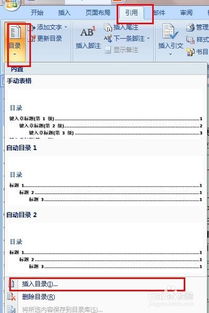 如何在Word文档中使用目录项域来制作目录?资讯攻略11-26
如何在Word文档中使用目录项域来制作目录?资讯攻略11-26 -
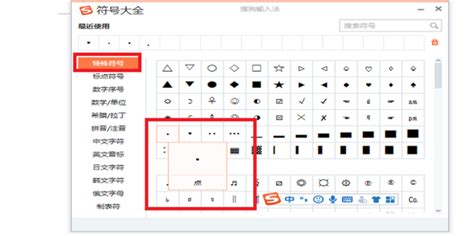 如何在目录中生成小黑点标记资讯攻略11-06
如何在目录中生成小黑点标记资讯攻略11-06